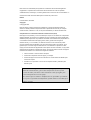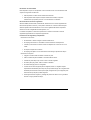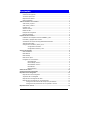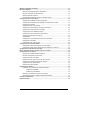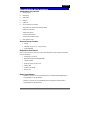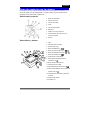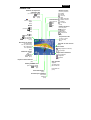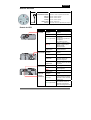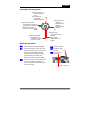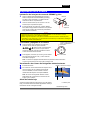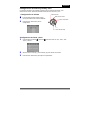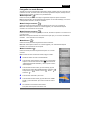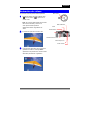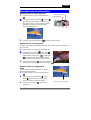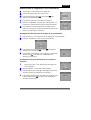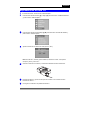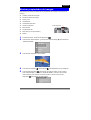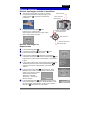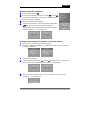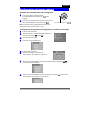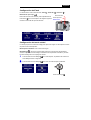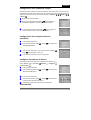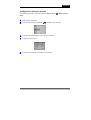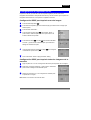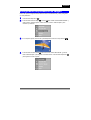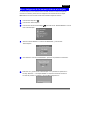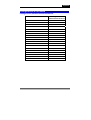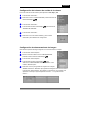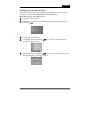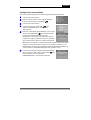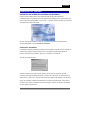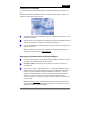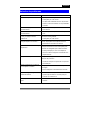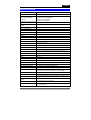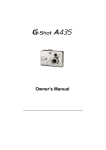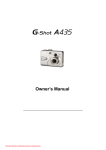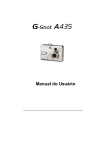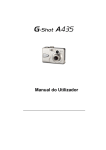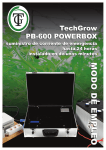Download Manual del propietario
Transcript
Manual del propietario Este manual se ha diseñado para ayudarle en la utilización de esta cámara digital de 4 megapíxeles. La precisión de la información de este documento se ha comprobado cuidadosamente; sin embargo, no existen garantías de la corrección de sus contendidos. La información de este documento está sujeta a cambios sin previo aviso. Edición Primera edición, Abril 2004 Copyright © Copyright 2004 Este documento contiene información protegida por copyright. Reservados todos los derechos. Queda prohibida la reproducción total o parcial de este manual por cualquier medio mecánico, electrónico u otro, sin la previa autorización por escrito del fabricante. Cumplimiento con la Comisión federal de comunicaciones (FCC) Este equipo se ha probado y se ha encontrado que cumple con los límites de un dispositivo digital de Clase B, de acuerdo con el Apartado 15 de la normativa FCC. Estos límites están diseñados para proporcionar una protección razonable contra interferencias perjudiciales en una instalación residencial. Este equipo genera, utiliza y puede emitir energía de radiofrecuencia y, si no se instala y se utiliza de acuerdo con las instrucciones puede provocar interferencias perjudiciales a las comunicaciones de radio. Sin embargo, no se garantiza que no ocurrirá ninguna interferencia en una instalación en particular. Si este equipo provoca interferencias perjudiciales a la recepción de radio o televisión, lo que puede determinarse encendiendo o apagando el equipo, se anima al usuario a intentar corregir las interferencias mediante una o varias de las siguientes medidas: • Vuelva a orientar o ubicar la antena receptora. • Incremente la separación entre el equipo y el receptor. • Conecte el equipo a una toma de corriente de un circuito distinto al utilizado para conectar el receptor. • Consulte con su proveedor o con un técnico experto de radio y televisión para obtener ayuda. Advertencia: Es obligatorio utilizar un cable protegido para cumplir con los límites de emisión de FCC y para evitar interferencias en la recepción cercana de radio y televisión. Utilice únicamente cables protegidos para conectar dispositivos E/S a este equipo. Se le advierte que los cambios o modificaciones no aprobados expresamente por la parte responsable del cumplimiento podrían anular su autoridad para utilizar el equipo. Declaración de conformidad Este dispositivo cumple con el apartado 15 de la normativa FCC. El funcionamiento está sujeto a las siguientes condiciones: • • Este dispositivo no debe causar interferencias dañinas. Este dispositivo debe aceptar cualquier interferencia recibida, incluyendo interferencias que podrían provocar un funcionamiento no deseado. Reconocimiento de marcas registradas Windows 98SE, Windows 2000, Windows ME, Windows XP son marcas registradas de Microsoft Corporation en EE.UU y otros países. Windows es un término abreviado para Sistema operativo Microsoft Windows. es una marca registrada de Adobe Corporation. Ulead es una marca registrada de Ulead Systems, Inc.,. Las demás compañías o nombres de productos son marcas comerciales o marcas registradas propiedad de sus respectivos propietarios. Precauciones de seguridad y manipulación Información de la cámara • No desmonte ni intente arreglar la cámara usted mismo. • No exponga la cámara a la humedad o cambios extremos de temperatura. • Permita que la cámara se caliente cuando se desplace de un entorno frío a uno cálido. • No toque el objetivo de la cámara. • No exponga el objetivo a la luz solar directa durante largos periodos de tiempo. Información de las pilas • Apague la cámara antes de instalar o extraer las pilas. • Utilice únicamente pilas AA NiMH o una batería de litio CRV3. • Cambie las pilas siempre por cuatro nuevas o recién cargadas. • No utilice pilas que goteen, estén corroídas o dañadas. • No intente recargar pilas no recargables. • Cuando se encuentre cargando pilas recargables, utilice un cargador de pilas específicamente diseñado para el tipo de pila que intenta cargar. Si el cargador está diseñado para acomodar varios tipos de pilas, asegúrese de que configurarlo para adecuarse al tipo de pila que está cargando. • Descargue todas las imágenes y extraiga las pilas de la cámara si va a guardarla durante un largo periodo de tiempo. Contenido Desembalaje de la cámara ......................................................................................................1 Contenidos del paquete ....................................................................................................1 Accesorios opcionales ......................................................................................................1 Requisitos de sistema .......................................................................................................1 Notas importantes .............................................................................................................1 Toma de contacto con la cámara ...........................................................................................2 Vista frontal y superior.......................................................................................................2 Vista inferior y trasera .......................................................................................................2 Panatlla LCD .....................................................................................................................4 Selector de modo ............................................................................................................4 Estado de LED ..................................................................................................................4 Interuptor de navegación ..................................................................................................5 Botón de obturador ...........................................................................................................5 Preparación de la cámara .......................................................................................................6 Instalación de la tarjeta de memoria SD/MMC y pilas ......................................................6 Encendido y apagado de la cámara..................................................................................6 Visualización de número de fotografías totales/restantes.................................................6 Alerta de batería baja........................................................................................................6 Configuración de idioma y fecha y hora............................................................................7 Configuración de idioma ....................................................................................7 Configuración de fecha y hora ...........................................................................7 Captura de imágenes ..............................................................................................................8 Modo automático...............................................................................................................8 Modo Retrato ....................................................................................................................8 Modo Paisaje ....................................................................................................................8 Modo Primer plano............................................................................................................8 Fotografía con modo Escena ............................................................................................9 Modo Deportes ..................................................................................................9 Modo Paisaje nocturno ......................................................................................9 Modo Retrato nocturno ......................................................................................9 Modo Museo ......................................................................................................9 Modo Contraluz..................................................................................................9 Grabación de vídeos .............................................................................................................10 Configuración del temporizador .......................................................................................... 11 Reproducción de fotografías................................................................................................12 Reproducción de una fotografía......................................................................................12 Ampliación de una fotografía ..........................................................................................12 Reproducción de imágenes de vídeo .............................................................................12 Reproducción de imágenes en una presentación...........................................................13 Configuración del intervalo de tiempo de la presentación ...................................13 Configuración de presentación de una pasada o continua ..................................13 Reproducción en una TV ......................................................................................................14 Mostrar propiedades de imagen ..........................................................................................15 Eliminar imágenes .................................................................................................................16 Eliminar una imagen sencilla en QuickView ...................................................................16 Eliminar una imagen en Reproducción ...........................................................................16 Eliminar todas las imágenes ...........................................................................................17 Formateo de la tarjeta de memoria o memoria interna ...................................................17 Configuración del modo captura .........................................................................................18 Apagado de la pantalla LCD entre fotografías ................................................................18 Configuración de pantalla LCD apagada con la cámara encendida...............................18 Configuración de flash ....................................................................................................19 Configuración del modo Unidad......................................................................................19 Configuración de la selección de enfoque automático ...................................................20 Configuración de la resolución de imagen ......................................................................20 Configuración de la calidad de imagen ...........................................................................21 Configuración de la composición de exposición .............................................................21 Configuración del balance de blanco ..............................................................................21 Velocidad ISO ..............................................................................................................22 Configuración de la medición de exposición automática ..............................................22 Configuración de nitidez..................................................................................................22 Configuración del modo de color ....................................................................................23 Configuración de impresión DPOF ......................................................................................24 Configuración DPOF para imprimir una sola imagen .....................................................24 Configuración DPOF para imprimir todas las imágenes en memoria ...........................24 Configuración de protección de imagen .............................................................................25 Mover imágenes desde la memoria interna a la tarjeta ....................................................26 Configuración de la cámara..................................................................................................27 Configuración predeterminada de fábrica .......................................................................27 Reiniciar configuración de la cámara ..............................................................................28 Configuración del zoom digital ........................................................................................28 Configuración del volumen de sonido de la cámara .......................................................29 Configuración de almacenamiento de imagen................................................................29 Configuración del sello de fecha .....................................................................................30 Configuración personalizada...........................................................................................31 Instalación del software ........................................................................................................32 Instalación del controlador de software/hardware...........................................................32 Instalación automática..........................................................................................32 Instalación personalizada.....................................................................................33 Descarga y transferencia de archivos al equipo .............................................................33 Descarga de imágenes mediante Ulead Photo Explorer ..............................................34 Solución de problemas .........................................................................................................35 Especificaciones....................................................................................................................36 Español Desembalaje de la cámara Contenidos del paquete 1. Cámara digital 2. Muñequera 3. Cable USB 4. Cable AV 5. 2 pilas AA 6. CD de software que contiene -Controlador de cámara para Windows 98SE -Ulead Photo Explorer -Ulead Video Studio - Adobe Acrobat Reader - Manual del propietario (PDF) 7. Guía rápida de inicio Accesorios opcionales • Trípode • Adaptador CA (3V, 2.5 A, centro positivo) • Tarjeta SD/MMC Requisitos de sistema Para un uso óptimo de la cámara, su equipo debería disponer de los siguientes requisitos mínimos de sistema: • Procesador PC Pentium • Microsoft Windows XP/2000/ME/98SE • 128 Mb de RAM • 90 Mb de espacio en disco duro • Interfaz USB • Unidad de CD-ROM • Monitor VGA Notas Importantes: - Debido a la variación en la compatibilidad entre los CONCENTRADORES USB, la compatibilidad no está garantizada. - Debido a la variación en la compatibilidad entre las tarjetas de interfaz USB, la compatibilidad no está asegurada. -1- Español Toma de contacto con la cámara Felicidades por la compra de esta cámara digital. Esta cámara digital se ha diseñado con un sensor de imagen CCD de 4 Megapíxeles y un objetivo óptico x3 que le permitirán hacer fotografías de alta calidad fácil y rápidamente. Vista frontal y superior 1. Botón del disparador: 2. Selector de modo 3. LED de encendido 4. Flash 5. LED de temporizador 6. Micrófono 7. Objetivo con zoom óptico 3X 8. Compartimento del conector DC-in, Conexión USB/AV 9. Altavoz Vista inferior y trasera 1. Visor 2. Indicador LED AF (verde) 3. LED de Flash (rojo) 4. Botón Flash/Eliminar ( 2 3 4 5 6 7 1 ) 8 5. Botón de reducción de zoom ( 9 6. Botón de ampliación de zoom ( 10 7. Botón de reproducción ( 11 12 16 / 13 , ) , ) ) 8. Enganche de la muñequera 9. Botón flecha arriba/temporizador automático (c/ ) 10. Botón de flecha derecha (f) 14 11. <Botón Menú/Ok> (OK) 15 12. Flecha Abajo/Botón Secuencia (d/ ) 13. Flecha izquierda/Botón de encendido de pantalla LCD (e/ ) 14. Compartimiento de batería y tarjeta de memoria 15. Enganche de trípode 16. Pantalla LCD -2- Español Pantalla LCD Modo de escena Medición de exposición automática (AE) (sin icono) Peso central Punto Promedio (P.22) Modo Color Intenso Blanco y negro Sepia (P.23) Velocidad ISO (sin icono)Auto 100 200 400 (P.22) Nitidez Alto (sin icono) Medium Bajo (P.22) (sin icono) Full Auto Retrato Paisaje Close-up Sport Night Landscape Retrato nocturno Museum Luz trasera (P.8-9) Balance de blanco (sin icono) Auto Luz diurna Nublado Tungsteno Fluorescente (P.21) Modos del flash Auto Flash apagado Flash encendido Red-eye deduction (P.19) Compensación EV –2.0EV to +2.0EV @ 0.3EV Step (P.21) Resolución de imagen Indicador de nivel de zoom 4M (2272x1704) 4M 3:2 (2272x1520) 2M (1600x1200) VGA (640x480) (P.20) (P.28) Modo Unidad Ráfaga (disparos continuos) (sin icono) Simple (P. 19) Calidad de imagen Temporizador automático Bueno Buena Óptima (P.21) (sin icono) Apagado 10 segundos 2 segundos (P.11) Disparos totales/restantes (P.6) Sello fechador Apagado Año-Mes-Fecha Memory SD/MMC Card (sin icono) Sin instalar Mes-Fecha-Año instalada (P.6) Fecha-Mes-Año (P. 30) Alerta batería baja (P.6) Zona Enfoque automático Zona Ünica Multizona (P.20) -3- Español Selector de modo Icono Modo OFF Función Apagado Completamente autom Captura en modo completamente automático. Película Capturar: modo de película. Retrato Capturar: modo de retrato. Paisaje Capturar: modo de paisaje. Primer plano SCENE Apagado de la cámara. Escena Capturar: modo macro. Más modos de escena disponibles para captura. (Véase la página 8 y 9 para obtener más información.) Estado de LED Tipo LED LED de estado LED de encendido Estado de la cámara O FF Apagado Apagada Verde fijo Lista para tomar fotografías SCENE Modo ocupado cuando la cámara está Verde parpadeante procesando la reproducción de imágenes o en enlace con un PC LED de temporizador Indicador LED del flash AF Rojo fijo Cámara en modos de error: -Tarjeta o memoria llenas -Tarjeta corrupta -Tarjeta protegida Rojo parpadeando Batería insuficiente Apagado Temporizador automático apagado. Rojo fijo Se está grabando vídeo. Rojo parpadeando lentamente Cuenta atrás del temporizador automático durante los primeros 8 segundos Rojo parpadeando rápidamente Cuenta atrás del temporizador automático durante los últimos 2 segundos Apagado Flash apagado Rojo fijo El flash se disparará con el disparo siguiente. Rojo parpadeando El flash está cargando. FLASH LCD ON/OFF OK Indicador LED de AF (enfoque automático) -4- Disparador en posición de liberado El enfoque automático se consigue cuando se pulsa el Verde fijo disparador a medio recorrido (posición S1) El enfoque automático se está realizando cuando el Verde parpadeante disparador está pulsado a medio recorrido (posición S1) Apagado Español Interruptor de navegación Flecha Arriba (c) para selección del menú Interruptor de temporizador automático On/Off Flecha derecha (f)para la reproducción de repaso de imágenes hacia adelante. Flecha izq (e)para la reproducción de repaso de las imágenes hacia atrás. OK Interruptor del control monitor LCD On/Off ( ) . Selección de área de AF Flecha Abajo (d)para la selección del menú Botón <Menu/OK> para entrar en el modo Menú y aplicar el menú o función. Modo Unidad (disparo único o de ráfaga) Botón de obturador S0 S1 Posición liberada. Obturador apagado. Posición de enfoque. El obturador está pulsando a medio recorrido y el indicador LED verde AF parpadea mientras la cámara realiza el enfoque automático (AF), Exposición automática (AE) y Balance automático de blanco (AWB) S2 S0 Posición liberada S1 Pulsado a medio recorrido S2 Pressed all the way down AF FLASH Posición de captura. Cuando el indicador LED verde AF deje de parpadear, se LCD ON/OFF pulsa completamente el obturador para capturar la imagen. -5- OK Enfoque automático (AF) Indicador LED verde Español Preparación de la cámara Instalación de la tarjeta de memoria SD/MMC y pilas 1 2 3 Abra la cubierta de la batería/tarjeta de memoria y deslice la tarjeta de memoria SD/MMC (opcional) y dos pilas nuevas AA Ni-MH o una batería de litio CRV3 dentro de los compartimentos. Cierre la cubierta hasta que se escuche un clic de indicando que ha quedado encajado. Baterías + – Ranura de tarjeta SD El nivel de batería se muestra en 3 etapas, Batería llena, Batería baja y Batería insuficiente. En la pantalla LCD sólo se muestran las indicaciones para Batería baja y Batería insuficiente. NOTA Asegúrese de colocar las baterías y la tarjeta SD/MMC con la orientación correcta. Retire las baterías si no va a utilizarse la cámara. Existe riesgo de explosión si las pilas se instalan de forma incorrecta. Cambie las pilas solamente con el mismo tipo o uno equivalente recomendado por el fabricante. Deshágase de las pilas usadas adecuadamente. Encendido y apagado de la cámara 2 Para apagarla, sólo tiene que volver a girar el selector de modo hasta la posición “Off” y el LED verde de encendido se apagará FF O Para encenderla, gire el Selector de modo de la posición OFF al modo de captura deseado ( ). Utilice el modo “Completamente automático” ( ) si es la primera vez que utiliza la cámara. El indicador LED de encendido se ilumina cuando la cámara está encendida. SCENE 1 Cambie el selector de modo a modo “Completamente automático” LED de encendido Nota: La cámara se apagará automáticamente si permanece inactiva durante 8 minutos a partir del tiempo de espera de la pantalla LCD. Visualización de número de fotografías totales/restantes 1 2 Calidad y resolución de imagen Encienda la cámara. Se muestra el número total/restante de disparos de la memoria interna. Si hay instalada una tarjeta de memoria SD/MMC, el LCD mostrará el número total/restante de disparos de la tarjeta SD/MMC. Zona AF Nota: El número de fotografías restantes variará dependiendo de la configuración de resolución de imagen y de la calidad. Alerta de batería baja Cuando la batería está baja, aparecerá un icono de batería baja y el indicador LED de encendido parpadeará. Sustituya las baterías cuando la energía esté baja. Low Battery Alert Total/Remaining Shots -6- Español Configuración de idioma y fecha y hora La selección del idioma se mostrará la primera vez que encienda la cámara. Tras seleccionar el idioma, aparecerá automáticamente el menú de fecha y hora Botón Flecha Configuración de idioma 1 2 Botón Flecha arriba Pulse el botón de flecha Arriba o Abajo (c/d) para seleccionar el idioma deseado. Pulse el botón <Menu/OK> para la Botón <Menu/OK> OK configuración. Botón Flecha abajo Configuración de fecha y hora 1 2 3 Pulse la flecha izquierda ( ) y derecha ( ) para seleccionar el “Año”, “Mes”, “Día”, “Hora” y “Minuto”. Utilice la Flecha arriba (c) y Flecha abajo (d) para cambiar los valores. Pulse el botón <Menu/OK> para aplicar los parámetros. -7- Español Captura de imágenes Modo Automático < > Se recomienda la utilización del Modo completamente automático para principiantes. Mientras se encuentre en el modo completamente automático, sólo tiene que enfocar al sujeto y disparar. Modo Retrato < > Utilice este modo para tomar retratos únicos con un fondo borroso. Modo paisaje < > Modo completamente automático Utilice este modo para tomar fotografías de escenas. Modo primer plano < > SCENE O FF Utilice este modo para tomar fotografías de primer plano de objetos pequeños. El alcance del enfoque es de 15cm a 50cm. 1 Botón obturador Selector de modo Cambie el selector de modo a Botón Eliminar Completamente automático, Retrato, Paisaje o Primer 2 plano ( FLASH Encuadre el sujeto en el monitor LCD o mire a LCD ON/OFF través del visor. Pulse Acercar zoom ( ) o Alejar zoom ( ) para ajustar el enfoque. 3 AF Visor ). OK Indicador LED AF verde Botón Alejar zoom Pulse el botón del obturador a medio recorrido para Botón Acercar obtener el mejor enfoque posible. 4 Cuando el indicador LED AF verde deje de parpadear, pulse completamente el botón del obturador para capturar la imagen. El monitor LCD mostrará una vista rápida (QuickView) de la imagen que acaba de capturarse durante unos 3 segundos. Modo PAISAJE Modo RETRATO Modo PRIMER PLANO Modo COMPLETAMENTE AUTOMÁTICO Modo ESCENA LED encendido O FF SCENE 5 -8- Español Fotografía con modo Escena Además de los modos Completamente automático, Retrato, Paisaje, Película, Primer plano en el selector de modo, la cámara ofrece más escenas programadas: Deportes, Paisaje nocturno, Retrato nocturno, Museo, Contraluz como preestablecidos. Modo Deportes < > Utilice este modo para tomar una imagen congelada de objetos en rápido movimiento. Nota: Se recomienda el uso de Ráfaga durante Deportes. En el modo de Ráfaga, no funciona el temporizador automático, el flash ni QuickView. Modo Paisaje nocturno < > Utilice este modo para tomar fotografías de paisajes por la noche o en el crepúsculo. Nota: Este modo ajusta la cámara con el Flash apagado y una velocidad más baja del obturador. Se recomienda el uso de trípode. Modo Retrato nocturno < > Utilice este modo para tomar fotografías por la noche, durante el crepúsculo o en interiores con un fondo borroso. Nota: Este modo ajusta la cámara con la reducción de ojos rojos y a una menor velocidad del obturador. Se recomienda el uso de trípode. Modo Museo < > Utilice este modo para tomar fotografías de escenas interiores. Nota: Este modo ajusta la cámara con el Flash apagado y una velocidad más baja del obturador. Se recomienda el uso de trípode. Modo Contraluz < > Utilice este modo para tomar fotografías de sujetos con un fuerte contraluz Nota: Cuando se tomen escenas de siluetas, apague el Flash. 1 2 3 4 5 6 Cambie el selector de modo a modo ESCENA.. Pulse el botón <Menú/Aceptar> para entrar en el modo Menú Captura. Pulse el botón de flecha Abajo ( ) para seleccionar “CONFIGURACIÓN DE ESCENA” y vuelva a pulsar el botón <Menú/Aceptar>. Pulse el botón de flecha arriba (c) o flecha abajo (d) para seleccionar los modos de ESCENA deseados, Deportes< >, Paisaje nocturno < >, Retrato nocturno< >, Museo < >o Contraluz< >. Pulse el botón <Menu/OK> para volver. Pulse el botón de flecha Arriba (c) para seleccionar “MENÚ SALIR" y pulse <Menu/OK> para volver al modo de vista en directo. Se mostrará el modo Escena seleccionado en la parte central superior del monitor LCD. -9- Español Grabación de vídeos El modo de vídeo le permite realizar películas. FF O Cambie el selector de modo a Modo vídeo < > El icono Vídeo < > aparece en el SCENE 1 Modo vídeo monitor LCD. Nota: En el modo video dejarán de funcionar las funciones de flash y de zoom. El Botón Obturador zoom óptico también quedará Selector de modo desactivado durante la grabación de vídeo. 2 Botón Eliminar Encuadre el sujeto en el monitor LCD. AF FLASH Visor LCD ON/OFF Indicador LED AF verde Botón Alejar zoom Botón Acercar 3 Pulse el botón Obturador para comenzar la grabación de vídeo. El mensaje “REC” aparecerá en la pantalla LCD. Pulse el botón Obturador para detener la grabación. -10- OK Español Configuración del temporizador Esta cámara proporciona las opciones de 10 segundos ( ), 2 segundos ( ) y apagado (sin icono) para el temporizador. 1 Botón Temporizador automático ( ) En el modo Captura, pulse el botón de flecha Arriba/Temporizador ( / ). La pantalla del temporizador se mostrará en la pantalla LCD durante 3 segundos. Para cambiar el modo de temporizador, pulse repetidamente el botón Temporizador ( El icono de temporizador ( OK ). ) o ( ) se mostrará en la pantalla LCD. Icono temporizador automático 2 3 La cámara comienza al cuenta atrás al emitir un pitido. 4 Tras capturarse la imagen, el Temporizador automático se apagará automáticamente. Pulse el botón del disparador. Nota: Cuando se selecciona el modo Fotografía continua, el temporizador se desactivará automáticamente. -11- Español Reproducción de fotografías Reproducción de una fotografía 1 2 Botón Alejar zoom Encienda la cámara y pulse el botón Reproducir ( ). Pulse el botón de flecha izquierda ( ) o derecha ( ) Botón Reproducir AF FLASH para navegar por las imágenes. La secuencia de las imágenes vistas y el número total de imágenes guardadas se mostrará en la esquina inferior derecha de la pantalla LCD. 3 Pulse de nuevo el botón Reproducir ( LCD ON/OFF OK Botón Acercar zoom ) para volver al modo Captura. Ampliación de una fotografía La imagen reproducida puede ampliarse hasta 6 veces su tamaño original con incrementos de 0.5 por paso. 1 2 Siga los pasos 1-2 de “Reproducir una imagen fija”. Pulse el botón Acercar zoom ( ) o Alejar zoom ( ) para ampliar o reducir la imagen. Pulse y mantenga pulsado el botón Acercar zoom ( ) o Alejar zoom ) para ampliar velozmente la imagen hasta su ( tamaño máximo o devolverla a su tamaño original. 3 Pulse el botón Reproducir ( ), la cámara volverá a su tamaño original. Pulse de nuevo el botón Reproducir ( ) para volver al modo Captura. Reproducción de imágenes de vídeo Cuando se exploran imágenes de vídeo, el vídeo se reproducirá automáticamente. Encienda la cámara y pulse el botón Reproducir ( ). 1 2 Pulse el botón de flecha izquierda ( ) o flecha derecha ( ) para seleccionar una imagen de vídeo. Comenzará a reproducirse el vídeo. 3 Pulse el botón Reproducir ( ) para volver al modo Captura. -12- Tiempo total de este clip de vídeop. Español Reproducción de imágenes en una Presentación 1 2 3 4 5 Siga los pasos 1-2 de “Reproducir una imagen fija” Pulse el botón <Menu/OK> para revisar el menú. Pulse el botón de flecha arriba ( ) o flecha abajo ( ) para seleccionar “PRESENTACIÓN” Pulse el botón <Menu/OK> para entrar en el submenú. Seleccione “COMENZAR” y pulse el botón <Menú/Aceptar>. La presentación comenzará desde la primera imagen almacenada. 6 La presentación se detendrá después de mostrarse la última imagen si la configuración del bucle de Presentación está en Off o siempre que pulse el botón <Menu/OK>. Configuración del intervalo de tiempo de la presentación 1 2 3 Siga los pasos del 1 al 4 de “Reproducción de imágenes en una Presentación”. Seleccione “INTERVALO”. Pulse el botón <Menú/Aceptar>. Pulse el botón de flecha Arriba ( ) o Abajo ( ) para ajustar el intervalo entre 5 y 30 segundos. 4 Pulse el botón <Menú/Aceptar> para configurarlo. Pulse el botón de flecha Arriba ( ) para seleccionar “COMENZAR” para reproducir la presentación. Configuración de presentación de una pasada o continua 1 Siga los pasos del 1 al 4 de “Reproducción de imágenes en una Presentación” 2 3 Seleccione “BUCLE”. Pulse el botón <Menú/Aceptar>. Pulse el botón de flecha Arriba (▲) o Abajo (▼) para seleccionar “Activado” (Continuo) o “Desactivado” (Una pasada). 4 Pulse el botón <Menú/Aceptar> para seleccionar la opción. Pulse el botón de flecha Arriba ( ) para seleccionar “COMENZAR” y reproducir la presentación. -13- Español Reproducción en una TV 1 Encienda la cámara. Pulse el botón <Menú/Aceptar>. 2 Pulse el botón de flecha Arriba (▲) o Abajo (▼) para seleccionar “CONFIGURACIÓN” y pulse el botón <Menú/Aceptar>. 3 4 Pulse el botón de flecha Arriba/Abajo (▲/▼) para seleccionar “SALIDA DE VÍDEO” y pulse el botón <Menú/Aceptar>. Ajuste el formato de su sistema de vídeo (NTSC o PAL). Nota: Para EE.UU., Canadá y países asiáticos, seleccione “NTSC”. Para países europeos y China, pulse “PAL”. 5 6 7 Conecte el cable AV a la cámara y al terminal de Entrada de vídeo del televisor. Encienda el televisor y ajuste en interruptor de entrada TV en Entrada de vídeo. Encienda la cámara. La imagen se mostrará en la pantalla del televisor. -14- Español Mostrar propiedades de imagen Esta cámara proporciona información de las propiedades de la imagen, entre las que se incluyen: z Calidad y resolución de imagen z Nombre de archivo de imagen z Fecha y hora z Velocidad ISO z Velocidad del obturador z Número de apertura z Modo Escena z Compensación EV z Modo Color (si se aplica Intenso) z Nitidez 1 2 Botón Reproducir AF FLASH LCD ON/OFF Encienda la cámara. Pulse el botón Reproducir ( OK ). Pulse el botón <Menú/Aceptar> y pulse el botón de flecha Abajo (▼) para seleccionar “INFO DE IMAGEN”. 3 4 5 Pulse el botón <Menu/OK> para visualizar. Pulse la flecha izquierda ( ) o flecha derecha ( ) para desplazarse por las imágenes. Pulse el botón Reproducir ( ) para regresar al modo de revisión. O bien, pulse el botón <Menú/Aceptar> y seleccione “SALIR DEL MENÚ”. Pulse de nuevo el botón <Menú/Aceptar> para regresar al modo de revisión. Pulse de nuevo el botón Reproducir ( ) para regresar al modo Captura. -15- Español Eliminar imágenes Eliminar una imagen sencilla en QuickView 1 Tras tomarse una fotografía, la imagen se mostrará en QuickView. Mientras se muestre la imagen, pulse el botón Eliminar ( ) y aparecerá una pantalla de confirmación. Botón Menu/OK Botón Reproducir Botón Eliminar AF FLASH LCD ON/OFF 2 Pulse el botón de flecha Abajo ( ) para seleccionar “Sí” y pulse el botón <Menú/Aceptar> para eliminar la imagen. Pulse “NO” si desea guardar la imagen. OK Botón flecha izquierda Botón flecha arriba OK Botón Menu/OK Botón flecha derecha Botón flecha abajo Eliminar una imagen en Reproducción 1 2 3 4 5 6 Pulse el botón Reproducir ( ). Pulse la flecha izquierda ( ) o flecha derecha ( ) para seleccionar la imagen que desea eliminar. Pulse el botón ELIMINAR ( ) y aparecerá una pantalla de confirmación del borrado. Pulse el botón de flecha Abajo ( ) para seleccionar “SÍ” y pulse el botón <Menú/Aceptar> para eliminar la imagen. O bien, puede pulsar el botón <Menú/Aceptar> para seleccionar “ELIMINAR” pulsando el botón de flecha Arriba/Abajo ( / ). Pulse de nuevo el botón <Menú/Aceptar> para entrar en el submenú. Pulse el botón de flecha Abajo ( ) para seleccionar “ESTA IMAGEN”. Pulse el botón <Menú/Aceptar> para eliminar la imagen. Pulse “SALIR” si desea salir del submenú Eliminar. Aparecerá una pantalla “Eliminando…” mientras se elimina la imagen. Pulse el botón Reproducir ( ) para regresar. O bien, pulse el botón <Menú/Aceptar> y seleccione “SALIR DE MENÚ”. Pulse de nuevo el botón <Menú/Aceptar>. Pulse de nuevo el botón Reproducir ( ) para regresar al modo Captura. -16- Español Eliminar todas las imágenes 1 2 Pulse el botón Reproducir ( ). Pulse el botón <Menu/OK>. Pulse la fecha abajo ( ) o arriba ( ) para seleccionar “ELIMINAR” y pulse el botón <Menu/OK>para entrar en el submenú ELIMINAR. 3 4 Seleccione “TODAS LAS IMÁGENES”. Pulse el botón <Menu/OK>. Pulse el botón de flecha Arriba/Abajo ( / ) para seleccionar “YES”(Sí) para eliminar todas las imágenes. Mientras se están eliminando las imágenes, aparece el mensaje “Deleting..….” en la pantalla LCD. Formateo de la tarjeta de memoria o memoria interna 1 2 3 4 Siga los pasos 1 y 2 de “Eliminar todas las imágenes” Seleccione “FORMATEAR INTERNA” o “FORMATEAR TARJETA” (Si se ha insertado una tarjeta de memoria). Pulse el botón <Menu/OK>. Pulse los botones de flecha Abajo ( ) o Arriba ( ) para seleccionar “SÍ” y pulse el botón <Menú/Aceptar> para formatear la memoria interna o la tarjeta SD/MM. 5 Mientras se están formateando los archivos y las imágenes, aparece el mensaje “Formatting…” en la pantalla LCD. -17- Español Configuración del modo captura Apagado de la pantalla LCD entre fotografías 1 En el modo Captura, pulse el botón de OK encendido/apagado de pantalla LCD ( / ) para apagarla. 2 Para encender la pantalla LCD, pulse de nuevo el botón de encendido/apagado de la pantalla LCD ( / ). Botón Encender/Apagar LCD ( / Nota: La pantalla LCD se apagará automáticamente si la cámara permanece inactiva durante 1 minuto. Configuración de pantalla LCD apagada con la cámara encendida 1 2 3 4 5 6 7 8 Pulse el botón <Menu/OK>. Seleccione el menú “CONFIGURACIÓN” pulsando el botón de flecha Abajo ( ) o Arriba ( ). Pulse el botón <Menu/OK>. Seleccione “VISTA EN DIRECTO”. Pulse el botón <Menu/OK>. Seleccione “Apagado” y pulse el botón <Menú/Aceptar> para aplicar la configuración. Seleccione “SALIR DE MENÚ” pulsando los botones de flecha Arriba/Abajo ( / ). Pulse el botón <Menú/Aceptar>. Seleccione “SALIR DE MENÚ” pulsando el botón de flecha Abajo ( ). Pulse el botón <Menú/Aceptar> para regresar al modo Captura. -18- ) Español Configuración del Flash La cámara ofrece cuatro modos de flash, Auto ( Reducción de ojos rojos < >. ), Flash Off < >, Flash On < > y Botón Menu/OK Para seleccionar el modo de flash, pulse repetidamente el botón Flash ( ) en el modo Captura. El diagrama siguiente Botón Reproducir muestra el avance de las opciones de flash: Botón Flash AF FLASH LCD ON/OFF OK Configuración del modo unidad La cámara proporciona el Modo de ráfaga para capturar la imagen con dos disparos cuando se pulsa el botón del Disparador. Modo Captura individual: Sólo se toma una imagen. Modo Ráfaga< >: Se toman dos fotografías cuando se pulsa el botón del Disparador. Cuando se ajusta el modo de Ráfaga, se desactivan el temporizador automático y el Flash. El modo de ráfaga se borra al apagar la cámara. 1 2 Pulse el botón del modo Ráfaga ( ) en el modo Captura, la pantalla LCD mostrará el modo Ráfaga durante 4 segundos. Pulse el botón del modo Ráfaga ( ) para volver al modo de Captura individual. OK Botón Modo ráfaga ( -19- ) Español Configuración de la selección de enfoque automático Esta cámara proporciona la función de Enfoque automático localizado y Enfoque automático diversificado. En el modo Vista directo, pulse repetidamente el botón de flecha Derecha ( ) para seleccionar el marco de enfoque automático de Central → Derecha → Izquierda → Diversificado como muestra el diagrama siguiente. OK Botón Flecha derecha ( ) Nota: z Cuando la función de zoom digital está activada, la Selección del área de enfoque automático no funcionará. z El marco de enfoque automático tendrá color rojo si no puede utilizarse la función de enfoque automático. Configuración de la resolución de imagen Esta cámara proporciona 4 tipos de resolución de imagen para seleccionar – 4M (2272 x 1704 pixeles), 4M 3:2 (2272 x 1520 pixeles), 2M (1600 x 1200) y VGA (640 x 480 pixeles). 1 2 Pulse el botón <Menu/OK>. Pulse el botón de flecha Abajo ( ) o Arriba ( ) para seleccionar “RESOLUCIÓN”. 3 4 Pulse el botón de flecha Arriba (c) o Abajo (d) para realizar la selección. 5 Pulse el botón <Menu/OK> para aplicar los parámetros. Pulse el botón <Menu/OK> para entrar en el submenú. -20- Español Configuración de la calidad de imagen Esta cámara puede configurar el nivel de compresión de la imagen JPG. Cuanto mayor sea la calidad seleccionada, menor será el nivel de compresión pero más capacidad ocupará la imagen en la memoria. Existen tres modos opcionales -- Superior ( y Bueno ( ). 1 2 Pulse el botón <Menú/Aceptar>. Pulse el botón de flecha Arriba/Abajo ( / ) para seleccionar “CALIDAD DE IMAGEN”. Pulse el botón <Menú/Aceptar>. 3 Pulse el botón de flecha Arriba/Abajo ( / ) para configurar el modo de calidad. Pulse el botón <Menú/Aceptar>. Configuración de la compensación de exposición 1 2 3 Pulse el botón <Menu/OK>. Pulse el botón de flecha Arriba ( ) o Abajo ( ) para seleccionar “COMPENSACIÓN EV”. Pulse el botón <Menu/OK>. Pulse el botón de flecha Arriba ( ) o Abajo ( ) para configurar el valor EV. 4 Pulse el botón <Menu/OK> para la configuración. Configurar del balance de blanco Esta cámara proporciona valores de configuración de Balance de blanco Auto (sin icono), Luz solar ( ), Sombra ( ), Tungsteno ( ) y Fluorescente ( 1 2 3 4 5 ) Pulse el botón <Menu/OK>. Pulse el botón de flecha Arriba ( ) o Abajo ( ) para seleccionar “BALANCE DE BLANCO”. Pulse el botón <Menu/OK>. Pulse el botón de flecha Arriba ( ) o Abajo ( ) para seleccionar la configuración del balance de blanco. Pulse el botón <Menu/OK> para aplicar los parámetros Velocidad ISO -21- ), Óptimo ( ) Español 1 2 Pulse el botón <Menu/OK>. Pulse la flecha Arriba/Abajo ( / ) para seleccionar “VELOCIDAD ISO”. 3 4 Pulse el botón <Menu/OK> para entrar en el submenú. Seleccione “Auto, ISO100/200/400”. 5 Pulse el botón <Menu/OK> para la configuración. Configuración de al medición de exposición automática (AE) Esta cámara proporciona tres modos de medición AE: Promedio ( ), Peso central y Punto ( 1 2 3 4 5 ). Pulse el botón <Menu/OK>. Pulse el botón de flecha Arriba ( ) o Abajo ( ) para seleccionar “MEDICIÓN AE”. Pulse el botón <Menu/OK>. Pulse el botón de flecha Arriba ( ) o Abajo ( ) para seleccionar Modo de medición. Pulse el botón <Menu/OK> para la configuración. Configuración de nitidez Esta cámara proporciona 3 niveles de nitidez de imagen: Alto, Medio y Bajo. 1 2 Pulse el botón <Menu/OK>. Pulse el botón de flecha Arriba ( ) o Abajo ( ) para seleccionar “NITIDEZ”. 3 4 5 Pulse el botón <Menu/OK>. Seleccione el nivel de nitidez. Pulse el botón <Menu/OK> para aplicar los parámetros. -22- Español Configuración del modo de color Esta cámara proporciona 4 niveles de modo color- Normal, Vivos ( ) , Blanco y negro y Sepia. 1 2 3 4 5 Pulse el botón <Menu/OK>. Pulse el botón de flecha Arriba/Abajo ( / ) para seleccionar “COLOR”. Pulse el botón <Menú/Aceptar> para entrar en el submenú. Configure el nivel de color. Pulse el botón <Menu/OK> para aplicar los parámetros. -23- Español Configuración de impresión DPOF El parámetro DPOF (Formato de orden de impresión digital) le permite seleccionar fotografías almacenadas en la tarjeta SD. Resulta muy cómodo cuando vaya a imprimir las fotografías directamente en una impresora compatible con DPOF. Configuración DPOF para imprimir una sola imagen 1 2 Pulse el botón Reproducir ( ). Pulse la flecha izquierda (e) o flecha derecha (f) para seleccionar la imagen que desea imprimir. 3 4 Pulse el botón <Menu/OK>. Pulse el botón de flecha Abajo ( ) para resaltar “DPOF” y pulse el botón <Menú/Aceptar> de nuevo para entrar en el submenú Orden de impresión. 5 Pulse la flecha Abajo ( ) o Arriba ( ) para resaltar “DEFINIR ACTUAL” y pulse el botón <Menú/Aceptar> para mostrar el diálogo de cantidad de copias. 6 7 Pulse el botón de flecha Arriba ( ) o Abajo ( ) para configurar la cantidad de copias entre 0 y 99. Press <Menu/OK> button to apply the DPOF setting. Configuración DPOF para imprimir todas las imágenes de la memoria 1 2 Siga los pasos del 1 al 4 de “Configuración de DPOF para impresión de una imagen”. Seleccione “Todas las imágenes” y pulse el botón <Menu/OK> para mostrar el diálogo de cantidad de copias. 3 Repita los pasos del 6 al -7 de “Configuración de DPOF para impresión de un imagen”. Nota: DPOF no funciona en el modo de vídeo. -24- Español Configuración de protección de imagen Para evitar que las imagines almacenadas se borren accidentalmente, puede protegerlas con este parámetro. 1 2 Pulse el botón Reproducir ( ). Pulse el botón de flecha Abajo ( ) o Arriba ( ) para resaltar “PROTEGER IMAGEN” y pulse el botón <Menú/Aceptar>. Pulse de nuevo el botón <Menú/Aceptar> para cancelar la protección. 3 4 En la esquina superior derecha de la pantalla aparecerá el icono de protección ( ). Pulse el botón de flecha Arriba ( ) para seleccionar “SALIR DEL MENÚ” y pulse el botón <Menú/Aceptar> para regresar al modo Revisión. Pulse el botón Reproducir ( para regresar al modo Captura. -25- ) Español Mover imágenes de la memoria interna a la tarjeta La cámara dispone de una memoria interna de 16MB. Cuando se inserta una tarjeta de memoria en la cámara, puede mover las imágenes de la memoria interna a la tarjeta. Nota: Esta función sólo funciona cuando está insertada la tarjeta de memoria. 1 2 3 Pulse el botón Reproducir ( ). Pulse el botón <Menú/Aceptar>. Pulse el botón de flecha Arriba/Abajo ( / ) para seleccionar “MOVER IMAGEN”. Pulse el botón <Menú/Aceptar>. 4 Seleccione “ESTA IMAGEN” o “TODAS LAS IMÁGENES” y pulse el botón <Menú/Aceptar>. 5 6 Si se selecciona “TODAS LAS IMÁGENES”, aparecerá una pantalla de confirmación. Seleccione “SÍ” y pulse el botón <Menú/Aceptar>. En la pantalla LCD aparecerá un mensaje “Moviendo…”. Si la tarjeta SD/MMC no dispone de suficiente memoria se moverán las primeras “n” imágenes y en la pantalla LCD aparecerá “. -26- Español Configuración de la cámara Configuración predeterminada de fábrica: Función Configuración predeterminada de fábrica Escena predefinida Deportes Temporizador Desactivado Intervalo de presentación 5 segundos Bucle de presentación Desactivado Vista en directo Activado Modo de flash Auto Modo de unidad Sencilla Selección de área de enfoque automático Central Resolución de imagen 4M Calidad de imagen Superior Compensación de VE 0 Balance de blanco Auto Velocidad ISO Auto Medición AE Centro equilibrado Nitidez Media Color Normal Volumen de sonido de cámara Bajo Zoom digital Activado Sello de fecha Desactivado -27- Español Reiniciar configuración de la cámara 1 2 3 4 5 6 7 8 Pulse el botón <Menu/OK>. Pulse el botón de flecha Arriba/Abajo ( / ) para mover la opción resaltada al menú “CONFIGURACIÓN” Pulse el botón <Menu/OK>. Seleccione “REST. CONFIG.” Pulse el botón <Menu/OK>. Seleccione “REINICIAR” y pulse el botón <Menú/Aceptar> para reiniciar todos los parámetros. Pulse “CANCELAR” para mantener la configuración. Seleccione “SALIR DE MENÚ” pulsando el botón de flecha Arriba/Abajo ( / ). Pulse el botón <Menú/Aceptar>. Seleccione “SALIR DE MENÚ” pulsando el botón de flecha Abajo ( ). Pulse el botón <Menú/Aceptar> para regresar al modo Captura. Configuración del zoom digital 1 2 3 4 5 6 Pulse el botón <Menu/OK>. Pulse el botón de flecha Arriba/Abajo ( / ) para seleccionar el menú “CONFIGURACIÓN”. Pulse el botón <Menu/OK>. Seleccione “ZOOM DIGITAL” pulsando el botón de flecha Arriba/Abajo ( / ). Pulse el botón <Menu/OK>. Pulse “Desactivar” para desactivar el zoom digital y pulse el botón <Menú/Aceptar> para aplicar la configuración. Para activar esta función, repita el procedimiento anterior y seleccione “Activar”. Nota: Para activar la función de zoom digital, la pantalla LCD debe estar encendida y el zoom óptico de la cámara debe alcanzar el máximo de 3 aumentos. El zoom digital se aumentará desde 1.1X a 3.3X con un incremento de 0.1 por paso. -28- Español Configuración del volumen de sonido de la cámara El nivel de volumen de esta cámara puede ajustarse a Alto, Bajo y Off. 1 2 Pulse el botón <Menu/OK>. Seleccione el menú “CONFIGURACIÓN” pulsando el botón de flecha Arriba/Abajo ( / ). 3 4 5 6 Pulse el botón <Menu/OK>. Pulse el botón de flecha Arriba/Abajo ( / ) para seleccionar “SONIDOS DE CÁMARA”. Pulse el botón <Menu/OK>. Seleccione el nivel de sonido deseado y pulse el botón <Menu/OK> para establecer la configuración. Configuración de almacenamiento de imagen Esta cámara le permite descargar imágenes en la memoria interna o la tarjeta. 1 2 Pulse el botón <Menú/Aceptar>. Mueva la selección hasta el menú “CONFIGURACIÓN” pulsando el botón de flecha Arriba/Abajo ( / ). 3 4 Pulse el botón <Menú/Aceptar>. Pulse el botón de flecha Arriba/Abajo ( / ) para seleccionar “ALMACENAMIENTO DE IMÁGENES”. Pulse el botón <Menú/Aceptar>. 5 Seleccione “AUTO” para guardar las imágenes en la tarjeta SD/MMC. Seleccione “INTERNA” para guardar las imágenes en la memoria interna. Pulse el botón <Menú/Aceptar> para aplicar la configuración. En la pantalla LCD aparecerá un mensaje “Leyendo tarjeta de memoria…” o “Leyendo memoria interna…” . -29- Español Configuración de sello de fecha Esta cámara puede imprimir un sello de fecha sobre las imágenes. La función de sello de fecha puede configurarse como Desactivado, A(Año)-M(Mes)-D(Día), M(Mes)-D(Día)-A(Año), D(Día)-M(Mes)-A(Año). 1 2 Pulse el botón <Menú/Aceptar>. Mueva la selección hasta el menu “CONFIGURACIÓN” pulsando el botón de flecha Arriba/Abajo ( / ). 3 4 5 Pulse el botón <Menú/Aceptar>. Pulse el botón de flecha Arriba/Abajo ( / ) para seleccionar “SELLO DE FECHA”. Pulse el botón <Menú/Aceptar>. Pulse el botón de flecha Arriba/Abajo ( / ) para configurar el Día, Mes y Año. Pulse el botón <Menú/Aceptar> para aplicar los cambios. -30- Español Configuración personalizada Esta cámara puede configurarse para utilizar el logotipo personalizado que prefiera. 1 2 3 4 Pulse el botón <Menú/Aceptar>. Mueva la selección hasta el menú “CONFIGURACIÓN” pulsando el botón de flecha Arriba/Abajo ( / ). Pulse el botón <Menú/Aceptar>. Pulse el botón de flecha Arriba/Abajo ( / ) para seleccionar “PERSONALIZAR”. Pulse el botón <Menú/Aceptar>. 5 Seleccione “THIS IMAGE” (ESTA IMAGEN) y pulse el botón de flecha izquierda/derecha ( / ) para desplazarse hasta la imagen para seleccionarla como el Logotipo personalizado. Pulse el botón <Menu/OK> para aplicar la configuración. Apague y encienda la cámara, la pantalla de inicio de esta cámara se ajusta a su logotipo personalizado. Nota: Antes de seleccionar su logotipo personalizado preferido, asegúrese de que las imágenes se han almacenado en la memoria. Si se guardan las imágenes en una tarjeta SD/MMC, asegúrese de que "IMAGE STORE" (ALMACENAR IMAGEN) en el submenú "SETUP" (CONFIGURACIÓN) debe estar ajustado a “AUTO”. 6 Para cambiar la fotografía predeterminada de la pantalla de inicio de la cámara, pulse el botón de flecha abajo ( ) para resaltar “DEFAULT LOGO” (LOGOTIPO PREDETERMINADO) y pulse el botón <Menu/OK>. -31- Español Instalación del software Instalación del software/controlador del hardware Inserte el CD de software dentro de la unidad CD-ROM. El CD debería ejecutarse automáticamente y el aparecerá el menú del programa de instalación (ver a continuación). Si el CD no se ejecuta automáticamente, vaya a: Inicio → Ejecutar y escriba "D:\setup.exe" donde D:\ es la letra de la unidad de CD-ROM Hay dos opciones de instalación: Instalación automática e Instalación personalizada. Es recomendable utilizar la opción Instalación automática. Instalación automática La instalación automática instalará en el equipo todo el software contenido en el CD. Cuando se le solicite que acepte el acuerdo de licencia con la compañía propietaria del software de terceros al principio de la instalación, pulse “Sí” y continúe con la instalación. Acuerdo de licencia de Ulead Cuando se le pida que reinicie el equipo, guarde y cierre todos los programas que esté ejecutando para evitar la pérdida de datos y, a continuación, seleccione “Sí, deseo reiniciar mi equipo ahora” y haga clic en “Aceptar” para terminar la instalación del software. Tras reiniciar el equipo, el controlador instalará automáticamente el programa Acrobat Reader. (Nota: Deje el CD dentro de la unidad CD-ROM tras reiniciarse el equipo. Retire el CD después de instalarse con éxito todas las aplicaciones.) -32- Español Instalación personalizada La instalación personalizada permite la selección individual del software suministrado en el CD. Desde el Menú anterior del instalador, seleccione “Instalación personalizada” y haga clic en “Siguiente”. Aparecerá la siguiente pantalla: 1 Compruebe las aplicaciones deseadas y haga clic en “Siguiente” para continuar con la instalación del software. 2 Siga las instrucciones que aparecen en pantalla para completar la instalación de todo el software. La instalación se realizará en el orden del menú anterior. 3 Una vez instalado TODO el software, seleccione “Sí, deseo reiniciar mi equipo ahora” y haga clic en “Terminar”. Nota: Para obtener más información acerca de cómo utilizar Ulead Photo Explorer y Video Studio, visite el sitio web en www.ulead.com. Descarga y transferencia de archivos al equipo 1 2 Conecte el extremo pequeño del cable USB al puerto USB/AV de la cámara. Conecte el otro extremo del cable USB al puerto USB del equipo. Encienda la cámara. Asegúrese de que las pilas se encuentran en el interior del compartimiento. 3 Vaya a “Mi PC” y abra la “Unidad extraíble (D:\)” o la siguiente letra disponible para la unidad extraíble. (Esta cámara utiliza la característica de unidad de almacenamiento masivo por lo que el ordenador detectará un dispositivo de hardware.) Verá una carpeta con la etiqueta “DCIM” en el interior de la unidad. Haga clic para abrir esta carpeta y, a continuación, haga clic de Nuevo para abrir la siguiente carpeta “nnnX430”.(donde nnn =100~999). Los archivos de video y de imagen se encuentran en esta carpeta. NOTA: Si utiliza Windows XP, el Asistente de Windows se abrirá y podrá seleccionar las operaciones ofrecidas por Windows para descargar, ver o reproducir los archivos digitales (mostrados en la siguiente página) -33- Español 4 Para descargar los archivos en el equipo, resalte los que desee guardar y seleccione uno de los siguientes métodos para mover los archivos a. Copiar y pegar Haga clic con el botón derecho del ratón en los archivos seleccionados y seleccione “Copiar” en el menú emergente. Vaya a la ubicación de destino del equipo y haga clic con el botón derecho del ratón sobre ella de nuevo y seleccione “Pegar” en el menú emergente b. Arrastrar y soltar Con las carpetas de origen y destino abiertas, haga clic sobre los archivos resaltados y manteniendo el botón del ratón pulsado. arrastre los archivos a la ubicación de destino y suelte el botón del ratón Descarga de imágenes mediante Ulead Photo Explorer Siga las instrucciones siguientes para transferir sus archivos digitales utilizando aplicaciones de terceras partes. 1 2 3 Conecte la cámara al equipo. Encienda la cámara. Ejecute Ulead Photo Explorer hacienda clic en Inicio → Programas → Ulead → Ulead Photo Explorer → Photo Explorer 8SE Basic. 4 Abra “Obtener carpeta” en la barra superior de la pantalla Photo Explorer y haga clic en “Desde carpeta”. 5 Haga clic en “Examinar” para ubicar el Disco extraíble (D:\) o la siguiente letra disponible para el disco extraíble. 6 Abra las carpetas “DCIM” → “nnnX430”. 7 Los archivos digitales están almacenados en esta carpeta. Nota: Utilice Ulead Photo Explorer para abrir solamente fotografías digitales. Utilice Ulead Video Studio o Windows Media Player para abrir los archivos de vídeo. -34- Español Solución de problemas Situación La cámara no puede encenderse Acción correctora Las pilas pueden estar agotadas. z Sustitúyalas por unas nuevas. z Las pilas están instaladas de forma equivocada. z Vuelva a colocar las baterías con las polaridades correctas. La cámara se apaga automáticamente La pantalla LCD se apaga automáticamente z Pulse cualquier botón para restablecer la corriente en la cámara. z Pulse cualquier botón para encender la pantalla LCD. Aparece el icono de batería vacía en Las baterías están gastadas. el LCD y se apaga la cámara rápidamente. z Sustitúyalas por unas nuevas. La pantalla LCD muestra el mensaje “La tarjeta requiere un formateo” Formato inapropiado de la tarjeta de memoria. z Reformatee la memoria en la cámara. La pantalla LCD muestra el mensaje “Tarjeta llena” La tarjeta de memoria no tiene más espacio para almacenar las fotografías que se están tomando. z Sustituya la tarjeta por una nueva tarjeta de memoria o elimine imágenes innecesarias de la tarjeta existente. La tarjeta está bloqueada La tarjeta está protegida mediante un mecanismo de interruptor de protección. z Cambie el interruptor de protección a la posición de desbloqueo. Espacio insuficiente en la memoria para completar la solicitud No hay espacio suficiente en la memoria para rotar una imagen. z Elimine imágenes innecesarias de la memoria. No aparece ninguna imagen en la pantalla del televisor Se ha seleccionado un tipo de salida TV incorrecto. z Ajuste el tipo de salida TV correcto para que coincida con el sistema TV. No hay espacio suficiente en la tarjeta. z Elimine de la memoria las imágenes que no necesite. -35- Español Especificaciones DESCRIPCIÓN ESPECIFICACIÓN. Sensor de imagen CCD de 1/2.7” con 4 millones de píxeles cuadrados Resolución de salida de imagen fija 4M (2272 x 1704 píxeles) 4M 3:2 (2272 x 1520 píxeles) 2M (1600 x 1200 píxeles) VGA (640 x480 píxeles) Formatos de archivo de imagen JPEG (Exif 2.2) fija Resolución de modo de 320X240 a 20 fps con audio película Formato de archivo de película MJPEG Proporción de imagen 4:3 Memoria interna 16MB Ranura de tarjeta de memoria SD/MMC Pantalla LCD 1.8" TFT Apertura F2.8 - F4.9 Zoom Zoom óptico 3X, zoom digital 3.3X Distancia focal Visor f = 5.6 - 16.8 mm!]equipollent 135, f =36 - 108mm!^ Auto: 0.5M~ infinito Macro: 15cm ~ 50cm Óptico Sello de fecha Sí, seleccionable por el usuario Campo de enfoque Equivalente ISO Auto, ISO100/200/400 Flash Auto, On, Off, Reducción ojos rojos Película, Completamente automático, Retrato, Paisaje, Primer plano, Escena preestablecida Deportes, Paisaje nocturno, Retrato nocturno, Museo, Contraluz Modo Captura Escena preestablecida Enganche de trípode Sí DPOF Versión 1,1 Modo de exposición Auto, Manual Tiempo de exposición Auto Compensación de exposición Seleccionable +/-2.0 EV con pasos de 0.3 EV Control de la exposición Central, evaluación de promedio, Punto Temporizador automático 10 segundos, 2 segundos, Desactivado Balance de blanco Salida audio/vídeo Auto, Soleado, Nublado, Tungsteno, Fluorescente Nitidez: Alta/Normal/Baja Modo de color: Normal, Vivo, Blanco y negro, Sepia PAL、NTSC Altavoz Sí, Mono Batería 2 pilas alcalinas NiMH AA (recomendadas) o 1 batería de lítio CRV3 Plataforma de la unidad principal Windows 98SE/ME/2000/XP Parámetro de imagen Dimensiones Peso 95 mm (X) x 65 mm(Y) x 34 mm(Z) 3.7” (X) x 2.6” (Y) x 1.3” (Z) 165 g (sin batería) 5.8 oz. (sin batería) -36-